روش هوشمند برای روتوش عکس پرتره

ما با تصاویر بطور مداوم ، از تبلیغات تلویزیونی گرفته تا مجلات و تبلیغات بیلبورد ، بمباران می شویم. حتی در حمام های عمومی پوسترهایی که به شما نگاه می کنند وجود دارد. این تصاویر با دیدن دنیای کاملی که توسط شرکتهایی که امیدوارند پیام آنها را بخریم ، به ما عرضه می شود ، ما را تغذیه می کند.
تبلیغات این انتظار را نشان می دهد که عکسهای ما چگونه باید به نظر برسند ، خصوصاً وقتی که از پرتره ها استفاده می شود.
به دهمین قسمت از سری Lightroom ما که برای اولین بار در مجله دوربین دیجیتال منتشر شده است خوش آمدید (برای پیشنهادهای اشتراک مراجعه کنید به زیر).
اگر قبلاً کاربر Lightroom هستید ، می توانید ترفندها و فرآیندهای جدیدی را که هنوز امتحان نکرده اید کشف کنید. اگر از لایت روم استفاده نمی کنید ، به پایین بروید و در آنجا می دانید که چگونه آن را دریافت کنید و کدام یک از بهترین برنامه های عکاسی Adobe است.
همه ما می دانیم که تصاویر پرتره تجاری روتوش می شوند ، بنابراین جای تعجب ندارد که سوژه های شما نیز کمی از این جادو بخواهند. شما به فتوشاپ احتیاج ندارید: Lightroom ابزارهایی دارد که می تواند زیبایی خوبی به پرتره های شما ببخشد.
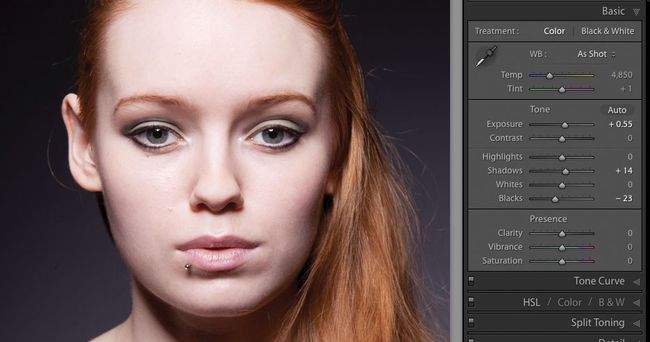
1. قرار گرفتن در معرض خوب است
اولین قدم همیشه به دست آوردن بهترین نتیجه در معرض پرونده خام است. شما می خواهید تعادل خوبی از تن داشته باشید ، بدون اینکه پوست را بیرون بیاندازید. برای این عکس ، Exposure را افزایش داده ام ، سایه ها را باز کرده ام و سیاه ها را کاهش می دهم .
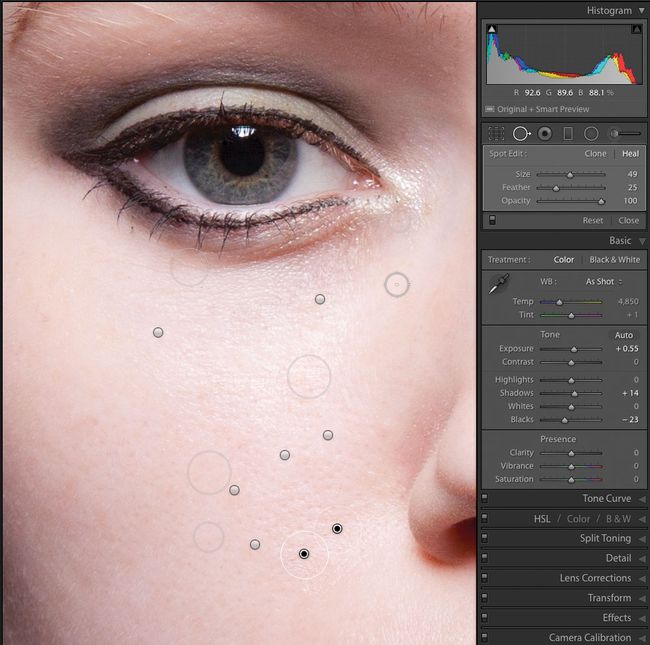
2. لکه ها را بردارید
با استفاده از ابزار حذف Spot ، روی لکه های پوستی کلیک کنید تا از بین برود. یک قلم متوسط را تنظیم کنید ، سپس برس پاک کننده Spot را زیر چشم ها بکشید. منبع را بکشید تا زیر چشم به بهترین حالت ظاهر شود. برای انتخاب یک منبع ، هنگامی که کلیک می کنید ، کلید Ctrl ( Cmd در Mac OS X) را نگه دارید . نگه دارید و بکشید تا نقطه منبع خود را انتخاب کنید.
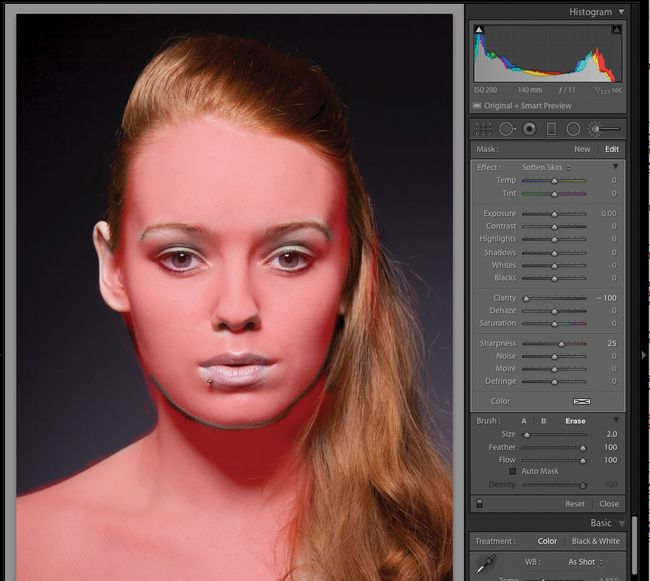
3. پوست را نرم کنید
از منوی Effects در Adjustment Brush (K) ، پیش تنظیم Soften Skin را انتخاب کنید . فقط از روی پوست بکشید و از چشم ، سوراخ بینی و دهان خودداری کنید. همچنین از خطوط صورت خودداری کنید. O را فشار دهید تا ماسک را ببینید ، بنابراین می دانید دقیقاً کجا نقاشی می کنید. مطبوعات O دوباره زمانی که شما انجام می شود.
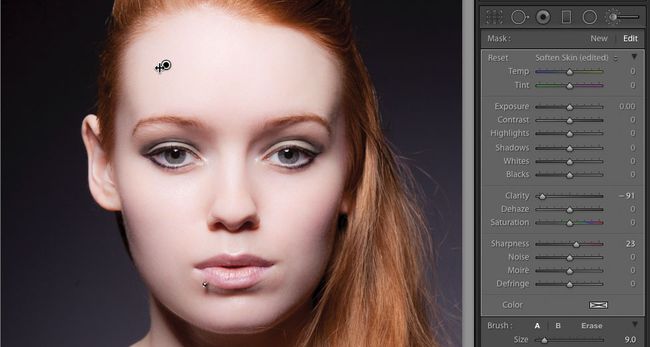
4- همه چیز را تنظیم کنید
بلافاصله می بینید که اثر در اینجا کمی قوی است ، بنابراین ما باید در حالی که روی پین قلم مو در حال حرکت هستید ، کلید Alt را نگه دارید . این باعث می شود تا اثر کم شود ، و جلوه بهتری پیدا کند. در مرحله بعد ، می توانید بر روی پین کلیک کرده و به سمت چپ بکشید تا همه تنظیمات کشویی در تنظیمات Brush Effects به طور مساوی کاهش یابد.

5. هر عنبیه را رنگ کنید
برای این کار ، روی گزینه New و سپس از منوی Effects ، Iris Enhance را انتخاب کنید . با یک برس نرم کوچک ، روی هر عنبیه با دقت رنگ کنید. دوباره روی New کلیک کنید و این بار Dodge را از فهرست انتخاب کنید. ما میزان قرار گرفتن در معرض را به 0.25 کاهش می دهیم ، سپس سفیده های چشم را نزدیک عنبیه می کنیم. تمام رنگ سفید را انجام ندهید ، زیرا ظاهراً جعلی و غیرواقعی به نظر می رسد.
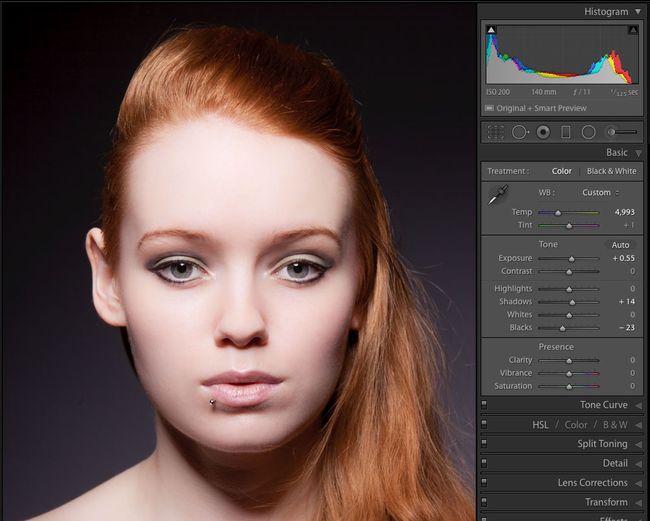
6. دما را افزایش دهید
همیشه باید تعادل رنگ سفید را بر روی تصویر اصلاح کنید ، با این حال برای عکس های پرتره ، پوست می تواند از اضافه کردن کمی گرما بهره ببرد. برای رسیدن به این هدف ، کافی است که نوار لغزنده دما را کمی به سمت راست بکشید.
نکاتی درباره عکاسی برای مبتدیان